Se você trabalha com um laptop, há grandes chances de usar o Slack. Mesmo se não usa a ferramenta, muito provavelmente já ouviu algum amigo comentar sobre as maravilhas dela. Ao oferecer uma alternativa às inúmeras correntes de emails corporativos e às várias reuniões que acabam se tornando perda de tempo, o Slack revolucionou a interação entre os membros de uma equipe de trabalho.
E, por mais que já considere o Slack uma das ferramentas imprescindíveis para o seu trabalho, há chances de que você não esteja tirando todo o proveito que ele pode te oferecer. Desde atalhos de teclado a integrações com softwares variados, é possível que você não conheça tudo o que é possível.
Então, mãos à obra: aqui está a lista completa de tudo o que você precisa saber para usar o Slack como um “PRO”!
01. Gerencie as notificações
Se, ao longo de sua vida digital, você já aprendeu que o melhor a fazer é desativar as notificações de redes sociais, o mesmo não é válido para o Slack. Pelo contrário: é melhor que você gaste um tempinho customizando as notificações – até porque a ferramenta oferece várias opções.
No app, vá em “Settings” (ou “Configurações”) >> “Notifications” (ou “Notificações”). No Desktop, clique na setinha para baixo no canto superior esquerdo, depois clique em “Preferences” (ou “Preferências”) >> “Notifications” ou (“Notificações”). Ao invés de receber um alerta para cada nova mensagem em um chat em grupo, você pode setar para receber apenas mensagens diretas, aquelas que contêm palavras-chave ou que mencionam o seu nome. No mesmo painel, você pode especificar essas palavras-chave – o nome do seu cliente, por exemplo, ou uma tarefa que estiver desenvolvendo no momento.
Se há grupos de chat nos quais você prefere ser alertado a cada mensagem, vá até aquela janela pelo app desktop e clique na engrenagem. Em seguida, vá em “Notification Preferences” (ou “Preferências de Notificação”). No dispositivo móvel, clique no cabeçalho do chat para ativar as configurações. Aqui, você pode especificar os alertas para todas as mensagens (ou apenas aquelas que mencionam seu nome), e se quer que essas notificações apareçam no smartphone, no desktop ou nos dois.
Já que falamos em telefone, o Slack, por padrão, não vai mandar notificações para o seu smartphone a menos que seu aplicativo do Desktop esteja inativo por 2 minutos. Mas também é possível mudar isso em “Settings” (“Configurações”) >> “Notifications” (“Notificações”) >> “Notify me on mobile” (“Notifique-me no smartphone”).
02. Não tem o app instalado no PC? Use o Slack no navegador!
Se você está usando um PC compartilhado, uma dica é usar a versão Desktop do serviço no seu navegador. É só usar a URL “seutime.slack.com” para acessar diretamente a interface de sua empresa.
03. Encontre chats importantes
Depois de alguns meses usando o Slack, sua lista de contatos e canais pode ficar bastante longa. A maneira mais fácil de encontrar o que precisa é usando o atalho Ctrl+K no PC, ou Command+K no Mac. Esse atalho abre um menu de busca rápida, então, você pode digitar as primeiras letras de um nome ou grupo para pular para ele rapidamente.
Também é possível marcar os chats mais importantes como “favoritos”. Dessa forma, eles ficarão no topo da sua lista de contatos. No dispositivo móvel, selecione o contato ou grupo, clique no cabeçalho da tela e procure pela estrela no canto superior direito. No Desktop, a estrela está localizada no canto superior esquerdo da janela de chat.
04. Mostre apenas canais com mensagens não-lidas
Ainda assim, é difícil acompanhar tudo o que rola no seu Slack? Você pode definir o app para mostrar apenas os canais com mensagens não-lidas.
Para fazer isso, vá até “Preferences” (ou “Preferências”) >> “Advanced” (ou “Avançado”) >> “Channel List” (ou “Lista de Canais”) >> “My unreads, along with everything I´ve starred” (ou “Não-lidos e tudo o que favoritei”).
05. Atalhos, atalhos, atalhos!
Para uma lista completa dos atalhos do Slack, digite Ctrl+/ (ou Command+/ no Mac).
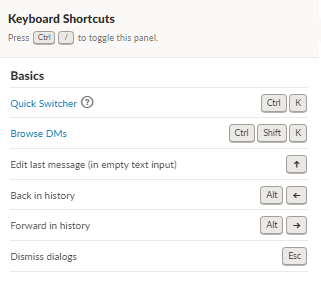
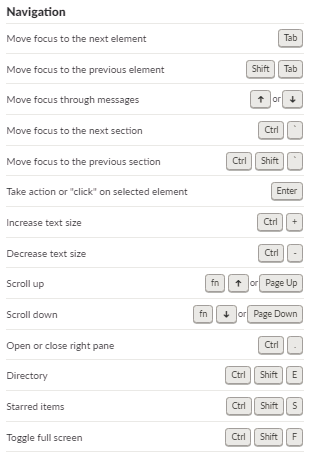
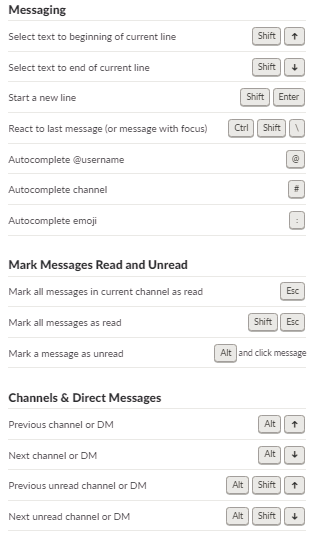
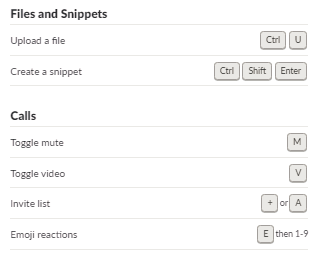
06. Deixe suas mensagens mais bonitas
Uma maneira de parecer um expert no Slack para seus colegas é dando um “trato” nas mensagens. Algumas dicas nesse sentido:
– Formatando o texto: para deixar o texto em negrito, coloque *asteriscos em cada extremidade da palavra ou frase*. Para itálico, use _underscores_. Para tachado, use ~til~.
– Reaja com emojis: nem todos precisam de uma resposta escrita. No desktop, selecione o ícone de emoji. Depois selecione um emoji e ele vai aparecer na mensagem.
07. Digite “/shrug” para criar o ¯_(ツ)_/¯
Pronto! Agora você descobriu o segredo daquele seu amigo descolado – o único do grupo que conseguia mandar esse bonequinho! 🙂

08. Silencie um canal específico
Quem não tem aquele colega de trabalho que adora bater papo no Slack? Ou então, seus colegas estão discutindo um projeto no qual você não está envolvido. Na boa, é bastante chato receber notificações dessas conversas não-relacionadas, ou de canais pouco importantes.
A solução é a seguinte: vá até as configurações do canal e silencie-o. Simples assim.
09. Chame atenção de todos para uma mensagem importante
Use o @channel ou @everyone num chat em grupo para que todos os participantes recebam o alerta da sua mensagem.
Mas não vá usar o @channel para dar “Bom Dia” aos integrantes do canal! A mensagem precisa ser importante para que você use esse recurso.
10. Altere o visual do seu Slack
A maioria dos usuários mantém o padrão original de cores, mas é possível alterar isso também.
Vá em “Preferences” (“Preferências”), e depois selecione “Sidebar Theme”, ou “Tema da barra lateral”. Ali, você pode escolher entre seis opções, desde a tradicional até uma toda branca. Se você tiver tempo e disposição, pode até customizar um visual só seu, e depois ainda é possível compartilhar com os colegas.
11. Limpe a tela da sua sala de chat
Um canal bem ativo do Slack, às vezes, pode ser bastante poluído com GIFs, fotos, vídeos… e isso pode começar a incomodar, caso você queira ter um pouco mais de concentração. Mas o Slack também tem uma solução para isso.
Quando seus colegas começarem a exagerar, digite “/collapse” e pronto: todas essas brincadeiras desaparecerão! O comando não vai eliminar as mensagens, mas vai esconder toda a mídia que está ocupando o precioso espaço da sua tela.
Para voltar com as mídias, é só digitar “/expand”.
12. Crie enquetes (Boa para acabar com a discussão na hora de decidir o restaurante do almoço!)
Sim, é muito fácil criar uma enquete no Slack! É só digitar “/poll” e seguir as instruções na tela.

13. Escolha o melhor estilo de emoji
Não, nem toda carinha é igual no Slack! Se você for em “Preferences” (ou “Preferências”), e depois selecionar “Messages and Media” (ou “Mensagens e Mídia”), usuários podem selecionar entre quatro estilos.
Detalhe: ao mudar o estilo, isso só afetará os emojis da sua tela. O seu colega verá aquele estilo que está definido para ele.
14. Adicione seu próprio emoji
Abra a janela de emojis. Em seguida, clique na última opção “#”. Embaixo da janela, você verá uma mensagem “+ You can add custom emojis here”. Clique nesse atalho e, na tela que se abre, defina o nome para o seu emoji e faça o upload da imagem.
15. Seja o rei dos GIFs!
Já conhece o comando “/giphy”? Sim, ele pode mudar a sua vida!
Ao invés de ficar buscando o GIF ideal no giphy.com, basta digitar “/giphy” na sua mensagem de texto seguido do termo que você precisa. Em seguida, uma sugestão será mostrada de acordo com a sua pesquisa. Caso não goste do que foi mostrado, é só clicar em “shuffle” e uma nova sugestão será exibida.
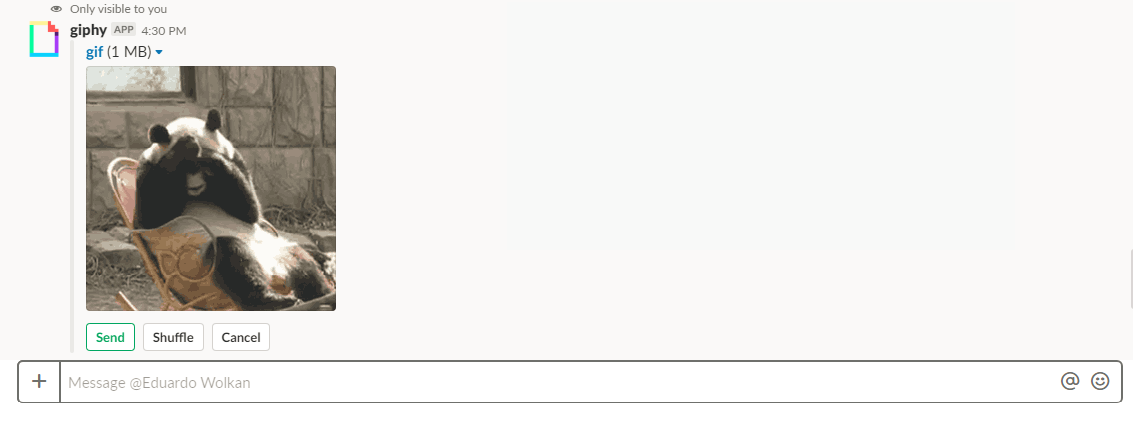
16. Lembretes com a ajuda do Slack
Um dos comandos mais interessantes do Slack é o “/remind”. Você pode seta-lo para lembrar de algo que conversou com alguém, ou pode até mandar uma lembrança para alguém do seu time sobre algo que eles precisam fazer.
Por exemplo: se você emprestou seu fone de ouvido para alguém, pode definir um “/remind @pessoa para devolver os fones de ouvido às 16:00”. Quando chegar a hora, a pessoa vai receber um lembrete da ferramenta.
17. Guarde determinadas mensagens importantes!
Um dos pontos negativos do Slack é que, como o fluxo de mensagens acaba sendo muito grande, aquele arquivo ou texto importante pode ficar perdido em meio a tanto conteúdo.
Da próxima vez que você se deparar com um post ou algo que não quer perder, abra o menu de ações e selecione “Pin to #channel”. Isso vai marcar o post com um “pin”, e você poderá acessá-lo a qualquer momento ao clicar no ícone de “Pin” que fica à esquerda, abaixo do nome do canal.
18. Busca avançada
Não se desespere caso tenha esquecido de favoritar uma mensagem importante. Se você puder lembrar algum detalhe da mensagem, como quem foi o remetente, quando ou em que canal ela foi enviada, é possível afinar sua busca usando alguns parâmetros:
from:[username]
Quem enviou
to:[channel or username]
Para quem foi enviado
in:[channel or username]
Em qual Grupo ou com quem foi falado
after:[date]
Depois da seguinte data
before:[date]
Antes da seguinte data
on:[date]
Em qual data, especificamente
during:[month/year]
Durante qual mês e ano
has:[star]
Se a mensagem foi favoritada ou possui link, pin, etc.
19. Integre o Slack ao Google Calendar
Se você usa o Google Calendar, está aqui uma outra integração que não pode passar batida. Essa junção dos dois serviços abre toda uma gama de possibilidades.
Para fazer isso, clique em “Apps” (que está na sidebar, abaixo dos seus contatos). Depois, busque pelo Google Calendar e clique em “Install”. Aí, é só seguir o passo a passo.
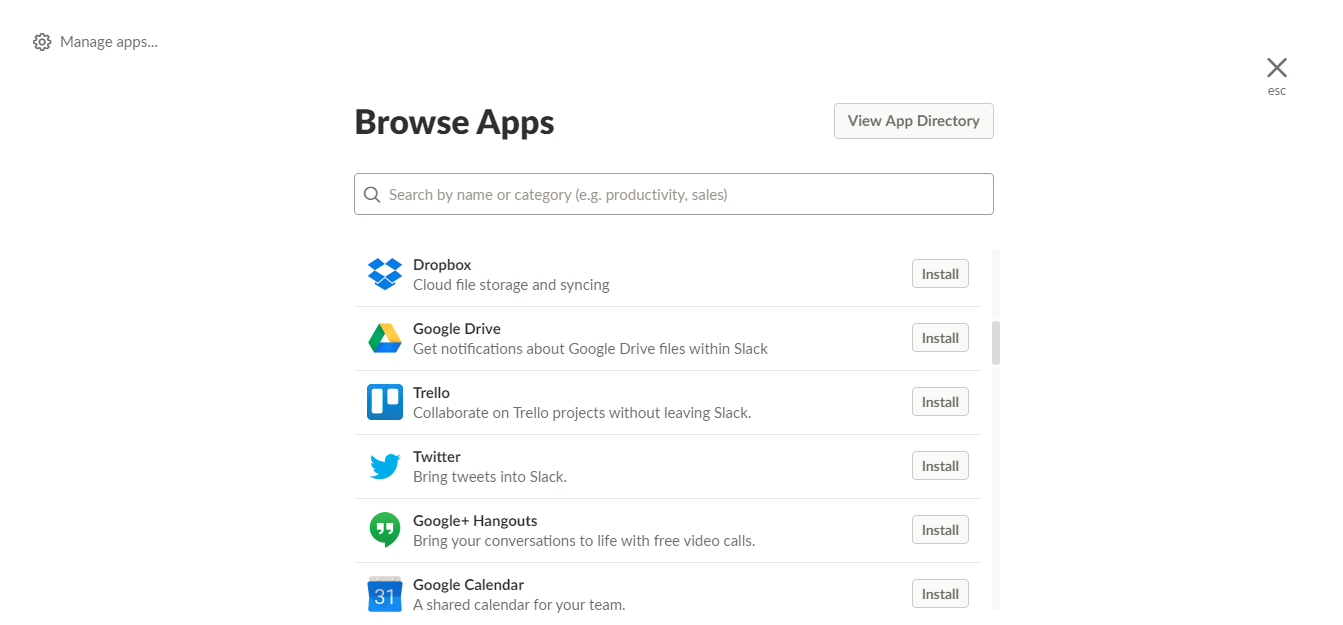
20. Integre o Slack ao Google Drive
Se sua equipe usa alguma suíte de produtos do Google, integrá-la com o Slack é quase uma obrigação. Isso vai permitir que seu time compartilhe, acesse e crie arquivos no Google Drive diretamente do Slack.
A partir do momento que o Google Drive é integrado, os arquivos vão aparecer como ícones dentro do chat ao invés de serem apenas URLs.
21. Faça chamadas de voz
O Slack tem um “Skype” para chamar de seu. É possível fazer chamadas de voz, vídeo e até compartilhamento de tela. Para começar uma chamada, é só clicar no ícone do telefone no topo da janela e selecionar o tipo de chamada que quer fazer.
22. Pratique com você mesmo!
Agora que você sabe como fazer várias coisas no Slack, não vá encher a paciência do coleguinha. É possível testar tudo isso com você mesmo. É só mandar mensagens para @vocemesmo.
Essa também é uma boa ferramenta para salvar links que quer ler depois, assim como mensagens que você gostaria de pensar um pouquinho mais antes de apertar o “Send”. (É sempre bom respirar dez vezes antes de mandar o seu chefe para aquele lugar, não é mesmo?)
